m (Enregistré en utilisant le bouton "Sauvegarder et continuer" du formulaire) |
(update property name) |
||
| (Une révision intermédiaire par un autre utilisateur non affichée) | |||
| Ligne 1 : | Ligne 1 : | ||
| − | {{ | + | {{Tuto Details |
| + | |SourceLanguage=none | ||
| + | |Language=fr | ||
| + | |IsTranslation=0 | ||
|Main_Picture=Utilisation_Basique_du_laser_trotec_Speedy_400_trotec.png | |Main_Picture=Utilisation_Basique_du_laser_trotec_Speedy_400_trotec.png | ||
|Licences=Attribution (CC BY) | |Licences=Attribution (CC BY) | ||
| Ligne 11 : | Ligne 14 : | ||
|Currency=EUR (€) | |Currency=EUR (€) | ||
|Tags=trotec, speedy 400 | |Tags=trotec, speedy 400 | ||
| − | |||
| − | |||
| − | |||
}} | }} | ||
| − | {{ | + | {{Introduction |
|Introduction=* Ce tutoriel ne remplace pas une formation par un utilisateur expérimenté | |Introduction=* Ce tutoriel ne remplace pas une formation par un utilisateur expérimenté | ||
| − | * Il introduit mais ne détaille pas l’utilisation l’outil de dessin des pièces à découper | + | * Il introduit mais ne détaille pas l’utilisation de l’outil de dessin des pièces à découper |
* Il se propose d’être un guide concernant les principales actions pour réaliser une découpe ou gravure laser | * Il se propose d’être un guide concernant les principales actions pour réaliser une découpe ou gravure laser | ||
}} | }} | ||
| − | {{ | + | {{Materials |
|Material= | |Material= | ||
|Tools= | |Tools= | ||
}} | }} | ||
| − | {{ | + | {{Separator}} |
| − | {{ | + | {{Tuto Step |
|Step_Title=Pour dessiner la pièce à découper / graver | |Step_Title=Pour dessiner la pièce à découper / graver | ||
|Step_Content=* Utiliser un logiciel de dessin vectoriel. Nous utilisons principalement Inkscape (libre ET gratuit) | |Step_Content=* Utiliser un logiciel de dessin vectoriel. Nous utilisons principalement Inkscape (libre ET gratuit) | ||
| Ligne 35 : | Ligne 35 : | ||
|Step_Picture_00=Utilisation_Basique_du_laser_trotec_Speedy_400_rappel.jpeg | |Step_Picture_00=Utilisation_Basique_du_laser_trotec_Speedy_400_rappel.jpeg | ||
}} | }} | ||
| − | {{ | + | {{Tuto Step |
|Step_Title=Mise sous tension du laser | |Step_Title=Mise sous tension du laser | ||
|Step_Content=Vérifier que le capot est fermé et mettre la découpeuse laser sous tension avec la clé. (tourner comme pour démarrer une voiture) | |Step_Content=Vérifier que le capot est fermé et mettre la découpeuse laser sous tension avec la clé. (tourner comme pour démarrer une voiture) | ||
|Step_Picture_00=Utilisation_Basique_du_laser_trotec_Speedy_400_image20180117_135348858.jpg | |Step_Picture_00=Utilisation_Basique_du_laser_trotec_Speedy_400_image20180117_135348858.jpg | ||
}} | }} | ||
| − | {{ | + | {{Tuto Step |
|Step_Title=Initialisation de la machine | |Step_Title=Initialisation de la machine | ||
|Step_Content=Attendre que le plateau arrive en fin de course (il descend) + série de bips de la machine | |Step_Content=Attendre que le plateau arrive en fin de course (il descend) + série de bips de la machine | ||
| Ligne 47 : | Ligne 47 : | ||
|Step_Picture_00=Utilisation_Basique_du_laser_trotec_Speedy_400_image20180117_135421706.jpg | |Step_Picture_00=Utilisation_Basique_du_laser_trotec_Speedy_400_image20180117_135421706.jpg | ||
}} | }} | ||
| − | {{ | + | {{Tuto Step |
|Step_Title=Vérification de la lentille | |Step_Title=Vérification de la lentille | ||
|Step_Content=Étape indispensable pour avoir un bon résultat. | |Step_Content=Étape indispensable pour avoir un bon résultat. | ||
| Ligne 60 : | Ligne 60 : | ||
|Step_Picture_02=Utilisation_Basique_du_laser_trotec_Speedy_400_image20180117_135513047.jpg | |Step_Picture_02=Utilisation_Basique_du_laser_trotec_Speedy_400_image20180117_135513047.jpg | ||
}} | }} | ||
| − | {{ | + | {{Tuto Step |
|Step_Title=Auto Level | |Step_Title=Auto Level | ||
|Step_Content=Appuyer sur les deux boutons de l'AF et attendre que la machine s'arrête. | |Step_Content=Appuyer sur les deux boutons de l'AF et attendre que la machine s'arrête. | ||
|Step_Picture_00=Utilisation_Basique_du_laser_trotec_Speedy_400_autolevel.png | |Step_Picture_00=Utilisation_Basique_du_laser_trotec_Speedy_400_autolevel.png | ||
}} | }} | ||
| − | {{ | + | {{Tuto Step |
|Step_Title=Placement du matériau | |Step_Title=Placement du matériau | ||
|Step_Content=* Ouvrir le capot et placer le matériau à graver et/ou découper | |Step_Content=* Ouvrir le capot et placer le matériau à graver et/ou découper | ||
| Ligne 74 : | Ligne 74 : | ||
|Step_Picture_01=Utilisation_Basique_du_laser_trotec_Speedy_400_image20180117_135719418.jpg | |Step_Picture_01=Utilisation_Basique_du_laser_trotec_Speedy_400_image20180117_135719418.jpg | ||
}} | }} | ||
| − | {{ | + | {{Tuto Step |
|Step_Title=Calibrage de la tête | |Step_Title=Calibrage de la tête | ||
|Step_Content=Placer le calibreur (la petite pièce en métal) comme sur la photo afin de procéder au réglage de la distance de la lentille par rapport au matériau | |Step_Content=Placer le calibreur (la petite pièce en métal) comme sur la photo afin de procéder au réglage de la distance de la lentille par rapport au matériau | ||
| Ligne 89 : | Ligne 89 : | ||
|Step_Picture_04=Utilisation_Basique_du_laser_trotec_Speedy_400_image20180117_135840339.jpg | |Step_Picture_04=Utilisation_Basique_du_laser_trotec_Speedy_400_image20180117_135840339.jpg | ||
}} | }} | ||
| − | {{ | + | {{Tuto Step |
|Step_Title=Régler la position de la tête à son point de départ | |Step_Title=Régler la position de la tête à son point de départ | ||
|Step_Content=Utiliser les flèches pour positionner la lentille verticale au point de départ de la découpe (sur votre matériau) | |Step_Content=Utiliser les flèches pour positionner la lentille verticale au point de départ de la découpe (sur votre matériau) | ||
| Ligne 96 : | Ligne 96 : | ||
|Step_Picture_00=Utilisation_Basique_du_laser_trotec_Speedy_400_image20180117_135719418.jpg | |Step_Picture_00=Utilisation_Basique_du_laser_trotec_Speedy_400_image20180117_135719418.jpg | ||
}} | }} | ||
| − | {{ | + | {{Tuto Step |
|Step_Title=Sur le PC | |Step_Title=Sur le PC | ||
|Step_Content=Mettre son dessin (pdf) sur une clé USB, et insérer cette dernière sur le PC associé à la découpeuse laser | |Step_Content=Mettre son dessin (pdf) sur une clé USB, et insérer cette dernière sur le PC associé à la découpeuse laser | ||
| Ligne 104 : | Ligne 104 : | ||
|Step_Picture_01=Utilisation_Basique_du_laser_trotec_Speedy_400_002-2_resultat.png | |Step_Picture_01=Utilisation_Basique_du_laser_trotec_Speedy_400_002-2_resultat.png | ||
}} | }} | ||
| − | {{ | + | {{Tuto Step |
|Step_Title=Imprimante virtuelle trotec | |Step_Title=Imprimante virtuelle trotec | ||
|Step_Content=vérifier que l'imprimante "Trotec Engraver" est bien sélectionnée | |Step_Content=vérifier que l'imprimante "Trotec Engraver" est bien sélectionnée | ||
| Ligne 112 : | Ligne 112 : | ||
|Step_Picture_01=Utilisation_Basique_du_laser_trotec_Speedy_400_004.png | |Step_Picture_01=Utilisation_Basique_du_laser_trotec_Speedy_400_004.png | ||
}} | }} | ||
| − | {{ | + | {{Tuto Step |
|Step_Title=Dimensions de votre projet | |Step_Title=Dimensions de votre projet | ||
|Step_Content=Régler la largeur et la hauteur de votre dessin | |Step_Content=Régler la largeur et la hauteur de votre dessin | ||
| Ligne 119 : | Ligne 119 : | ||
|Step_Picture_00=Utilisation_Basique_du_laser_trotec_Speedy_400_004.png | |Step_Picture_00=Utilisation_Basique_du_laser_trotec_Speedy_400_004.png | ||
}} | }} | ||
| − | {{ | + | {{Tuto Step |
|Step_Title=Lancer la préparation de l'impression | |Step_Title=Lancer la préparation de l'impression | ||
|Step_Content=Cliquer sur imprimer et patienter | |Step_Content=Cliquer sur imprimer et patienter | ||
| Ligne 129 : | Ligne 129 : | ||
|Step_Picture_01=Utilisation_Basique_du_laser_trotec_Speedy_400_006.bmp | |Step_Picture_01=Utilisation_Basique_du_laser_trotec_Speedy_400_006.bmp | ||
}} | }} | ||
| − | {{ | + | {{Tuto Step |
|Step_Title=Connection de la machine et du PC | |Step_Title=Connection de la machine et du PC | ||
|Step_Content=Connecter le PC et le Laser (bouton en forme d'USB) | |Step_Content=Connecter le PC et le Laser (bouton en forme d'USB) | ||
| Ligne 138 : | Ligne 138 : | ||
|Step_Picture_00=Utilisation_Basique_du_laser_trotec_Speedy_400_connexionlaser.bmp | |Step_Picture_00=Utilisation_Basique_du_laser_trotec_Speedy_400_connexionlaser.bmp | ||
}} | }} | ||
| − | {{ | + | {{Tuto Step |
|Step_Title=Paramétrages Découpe/marquage/Gravure | |Step_Title=Paramétrages Découpe/marquage/Gravure | ||
|Step_Content=Placer votre job sur le plan de travail et régler les puissances et vitesses. | |Step_Content=Placer votre job sur le plan de travail et régler les puissances et vitesses. | ||
|Step_Picture_00=Utilisation_Basique_du_laser_trotec_Speedy_400_reglages_puissance.png | |Step_Picture_00=Utilisation_Basique_du_laser_trotec_Speedy_400_reglages_puissance.png | ||
}} | }} | ||
| − | {{ | + | {{Tuto Step |
|Step_Title=Démarrage du travail | |Step_Title=Démarrage du travail | ||
| − | |Step_Content= | + | |Step_Content=Cliquez sur PLAY et surveillez votre travail |
|Step_Picture_00=Utilisation_Basique_du_laser_trotec_Speedy_400_11_iilibnozk-5a5f6f7bc41f0.jpg | |Step_Picture_00=Utilisation_Basique_du_laser_trotec_Speedy_400_11_iilibnozk-5a5f6f7bc41f0.jpg | ||
}} | }} | ||
| − | {{ | + | {{Tuto Step |
| − | |Step_Title= | + | |Step_Title=CONSEIL |
| − | |Step_Content= | + | |Step_Content=Il est conseillé de prendre note de vos réglages en fonction des matériaux que vous utilisez. |
| − | |||
| − | |||
| − | |||
| − | |||
| − | |||
| − | |||
| − | |||
| − | |||
| − | |||
| − | |||
| − | |||
| − | |||
| − | + | N'hésitez pas à communiquer ces réglages aux FabManagers qui diffuseront l'information. | |
| − | + | Merci | |
| − | + | |Step_Picture_00=Utilisation_Basique_du_laser_trotec_Speedy_400_rappel.jpeg | |
| − | |||
| − | |||
| − | |||
| − | |||
| − | |||
| − | |||
| − | |||
| − | |||
| − | |||
| − | |||
| − | |||
| − | |||
| − | |||
| − | |||
| − | |||
| − | |||
| − | |||
| − | |||
| − | |||
| − | |||
| − | |||
| − | |||
| − | |||
| − | |||
| − | |||
| − | |||
| − | |||
| − | |||
| − | |||
| − | |||
| − | |||
| − | |||
| − | |||
| − | |||
| − | |||
| − | |||
| − | |||
| − | |||
| − | |||
| − | |||
| − | |||
| − | |||
| − | |||
| − | |||
| − | |||
| − | |||
| − | |||
| − | |||
| − | |||
| − | |||
| − | |||
| − | |||
| − | |||
| − | |||
| − | |||
| − | |||
| − | |||
| − | |||
| − | |||
| − | |||
| − | |||
| − | |||
| − | |||
| − | |||
| − | |||
| − | |||
| − | |||
| − | |||
| − | |||
| − | |||
| − | |||
| − | |||
| − | |||
| − | |||
| − | |||
| − | |||
| − | |||
| − | |||
| − | |||
| − | |||
| − | |||
| − | |||
| − | |||
| − | |||
| − | |||
| − | |||
| − | |||
| − | |||
| − | |||
| − | |||
| − | |||
| − | |Step_Picture_00= | ||
}} | }} | ||
| − | {{ | + | {{Notes |
|Notes= | |Notes= | ||
}} | }} | ||
| − | {{ | + | {{Tuto Status |
|Complete=Draft | |Complete=Draft | ||
}} | }} | ||
Version actuelle datée du 9 décembre 2019 à 12:04
Sommaire
- 1 Introduction
- 2 Étape 1 - Pour dessiner la pièce à découper / graver
- 3 Étape 2 - Mise sous tension du laser
- 4 Étape 3 - Initialisation de la machine
- 5 Étape 4 - Vérification de la lentille
- 6 Étape 5 - Auto Level
- 7 Étape 6 - Placement du matériau
- 8 Étape 7 - Calibrage de la tête
- 9 Étape 8 - Régler la position de la tête à son point de départ
- 10 Étape 9 - Sur le PC
- 11 Étape 10 - Imprimante virtuelle trotec
- 12 Étape 11 - Dimensions de votre projet
- 13 Étape 12 - Lancer la préparation de l'impression
- 14 Étape 13 - Connection de la machine et du PC
- 15 Étape 14 - Paramétrages Découpe/marquage/Gravure
- 16 Étape 15 - Démarrage du travail
- 17 Étape 16 - CONSEIL
- 18 Commentaires
Introduction
- Ce tutoriel ne remplace pas une formation par un utilisateur expérimenté
- Il introduit mais ne détaille pas l’utilisation de l’outil de dessin des pièces à découper
- Il se propose d’être un guide concernant les principales actions pour réaliser une découpe ou gravure laser
Matériaux
Outils
Étape 1 - Pour dessiner la pièce à découper / graver
- Utiliser un logiciel de dessin vectoriel. Nous utilisons principalement Inkscape (libre ET gratuit)
- Utiliser des couleurs différentes en fonction du travail à effectuer
- Rouge : découpe (RVB 255.0.0 ou FF0000)
- Noir : gravure (RVB 0.0.0 ou 000000)
- Bleu : marquage (RVB 0.0.255 ou 0000FF)
- Les traits de découpe et marquage doivent être de 0.1 px (0.08 pt sous illustrator)
Étape 2 - Mise sous tension du laser
Vérifier que le capot est fermé et mettre la découpeuse laser sous tension avec la clé. (tourner comme pour démarrer une voiture)
Étape 3 - Initialisation de la machine
Attendre que le plateau arrive en fin de course (il descend) + série de bips de la machine
Cela vous donne, par la même occasion, la hauteur maximum de vos objets.
Étape 4 - Vérification de la lentille
Étape indispensable pour avoir un bon résultat.
Vous pouvez demander l'aide d'un de nos Fabmanagers pour contrôler la lentille et le miroir.
ATTENTION, la lentille est chère (env 300 €)
Cette étape est indispensable, car une lentille sale vous donnera de mauvais résultats.
Étape 6 - Placement du matériau
- Ouvrir le capot et placer le matériau à graver et/ou découper
- Déplacer la tête du laser au-dessus du matériau
Ne placer que des matériaux validés par les fabmanagers
Étape 7 - Calibrage de la tête
Placer le calibreur (la petite pièce en métal) comme sur la photo afin de procéder au réglage de la distance de la lentille par rapport au matériau
Utiliser le bouton de réglage (haut pour remonter la table, bas pour la descendre)
Appuyer par petites impulsions
Le réglage est correct quand la pièce tombe
Étape 8 - Régler la position de la tête à son point de départ
Utiliser les flèches pour positionner la lentille verticale au point de départ de la découpe (sur votre matériau)
Fermer le capot
Étape 9 - Sur le PC
Mettre son dessin (pdf) sur une clé USB, et insérer cette dernière sur le PC associé à la découpeuse laser
Ouvrir le PDF et cliquer sur "imprimer"
Étape 10 - Imprimante virtuelle trotec
vérifier que l'imprimante "Trotec Engraver" est bien sélectionnée
cliquer ensuite sur propriétés
Étape 11 - Dimensions de votre projet
Régler la largeur et la hauteur de votre dessin
Vérifier les options de processus (basique comme cette capture)
Étape 12 - Lancer la préparation de l'impression
Cliquer sur imprimer et patienter
Envoi de l'impression vers le logiciel trotec
Si le logiciel vous demande un nom, inscrivez un nom facile à retrouver par la suite dans le listing des jobs
Étape 13 - Connection de la machine et du PC
Connecter le PC et le Laser (bouton en forme d'USB)
Mettre votre fichier sur le plan de travail
Après une série de bips, le symbole USB se transforme en bouton play
Étape 14 - Paramétrages Découpe/marquage/Gravure
Placer votre job sur le plan de travail et régler les puissances et vitesses.
Étape 16 - CONSEIL
Il est conseillé de prendre note de vos réglages en fonction des matériaux que vous utilisez.
N'hésitez pas à communiquer ces réglages aux FabManagers qui diffuseront l'information.
Merci
Draft








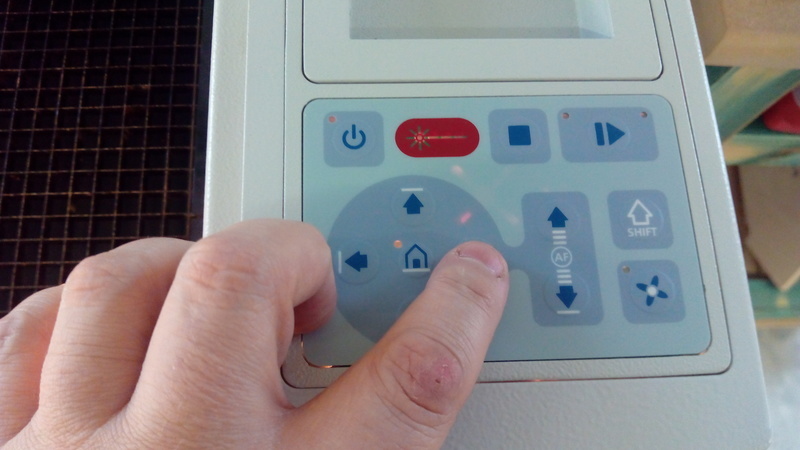





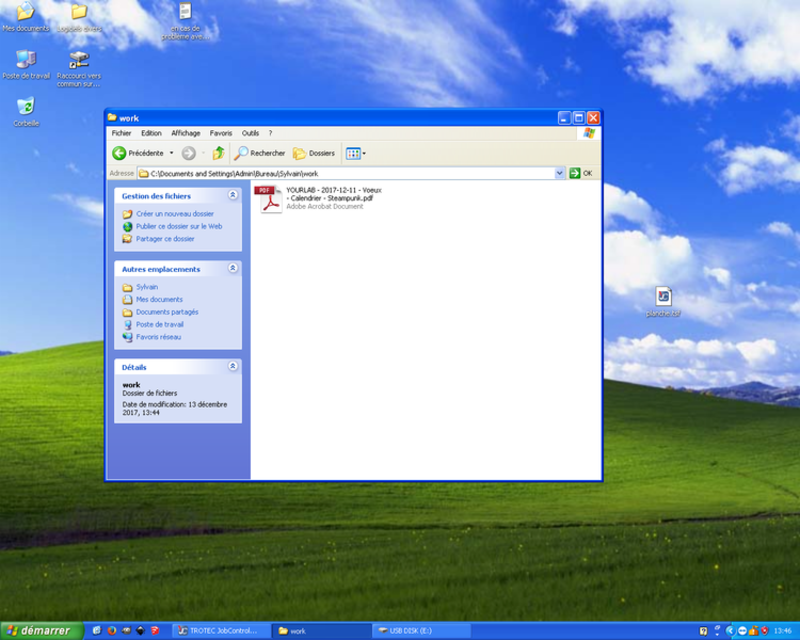
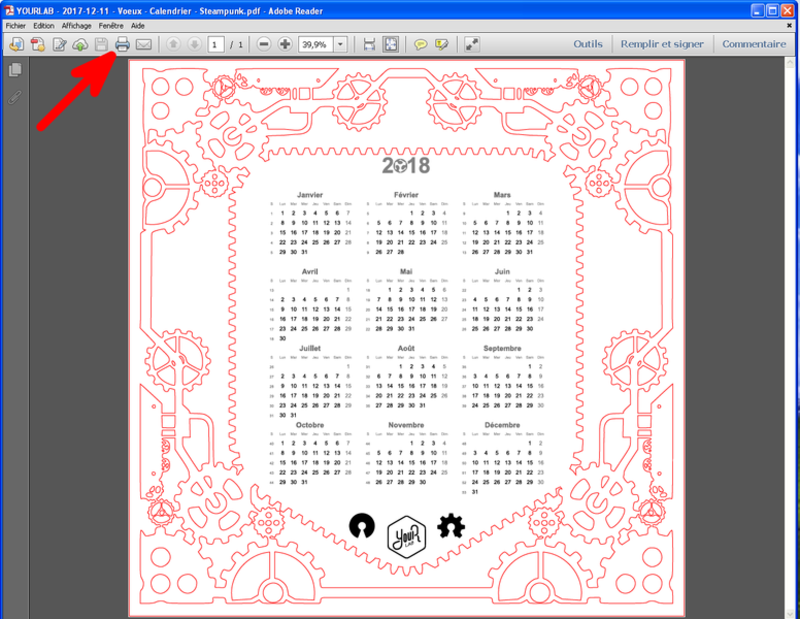

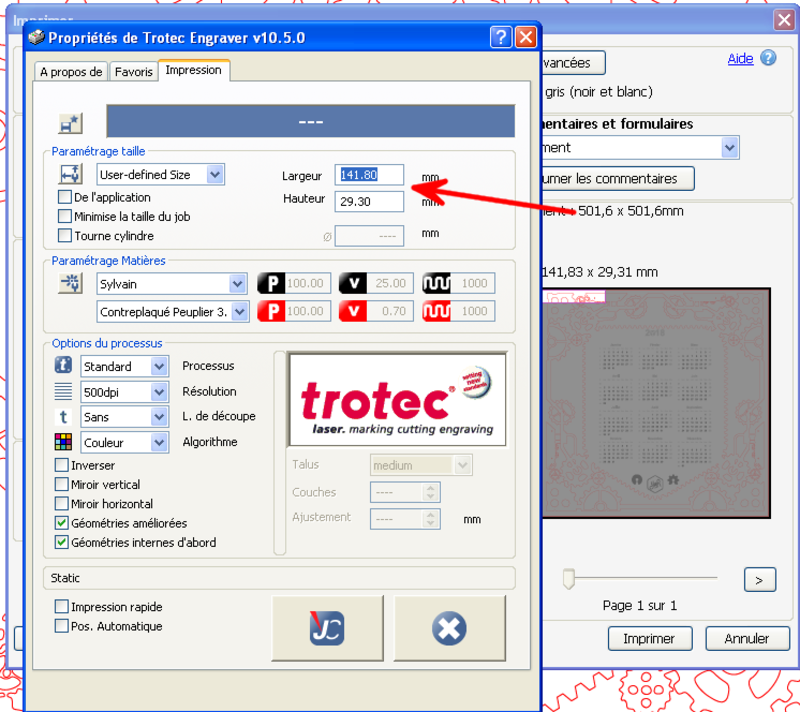
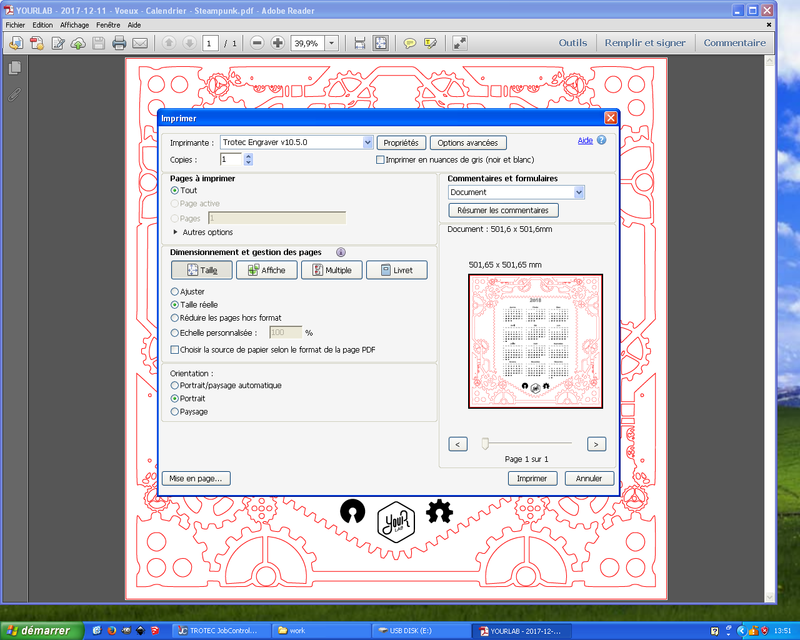
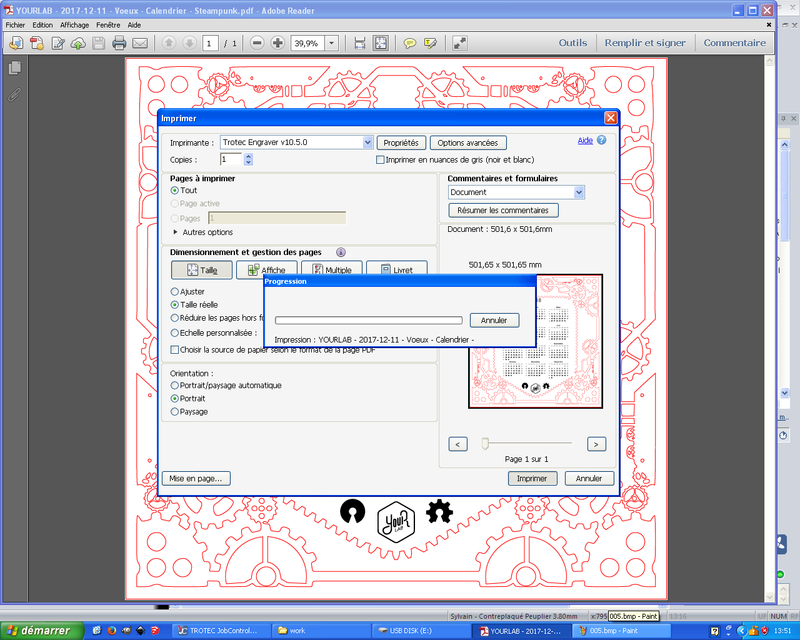
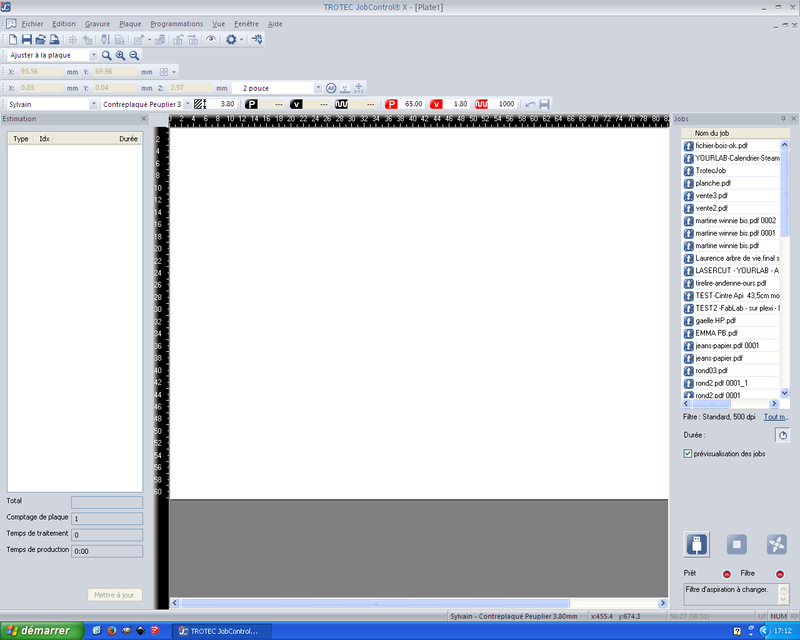
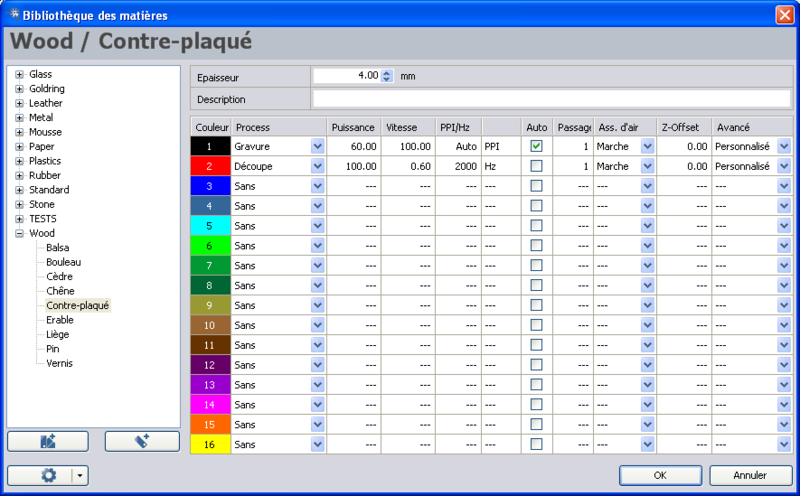
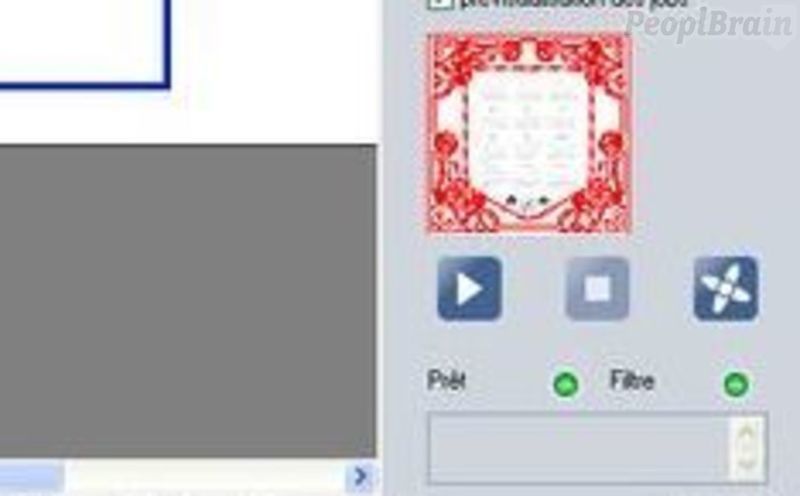
 Français
Français English
English Deutsch
Deutsch Español
Español Italiano
Italiano Português
Português